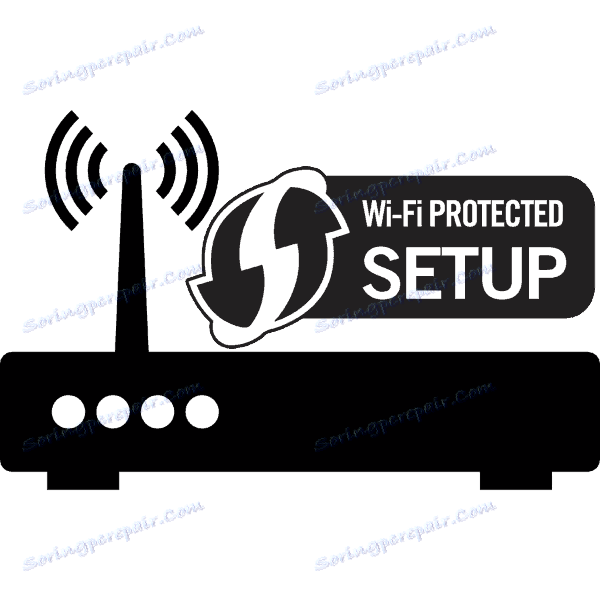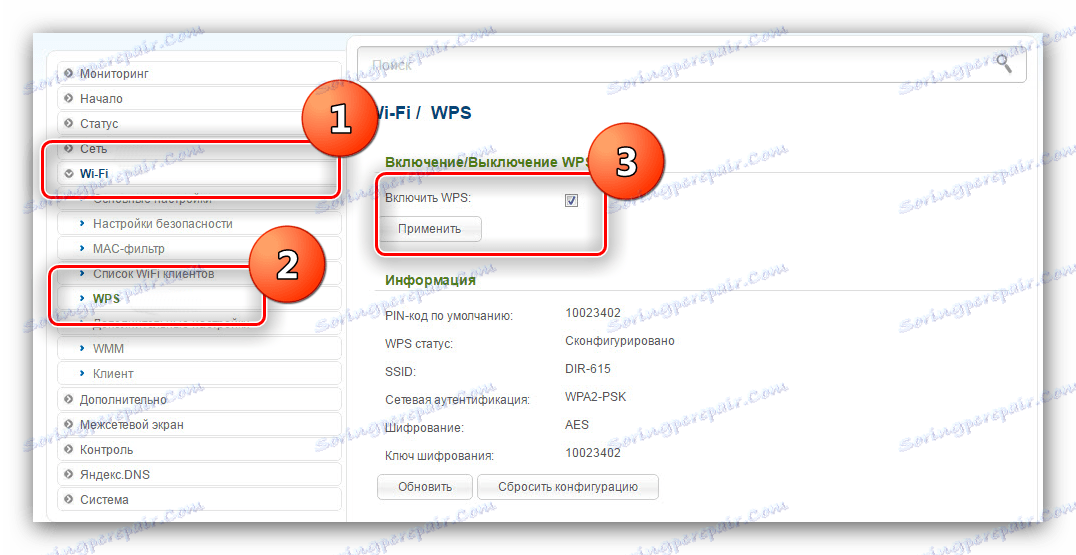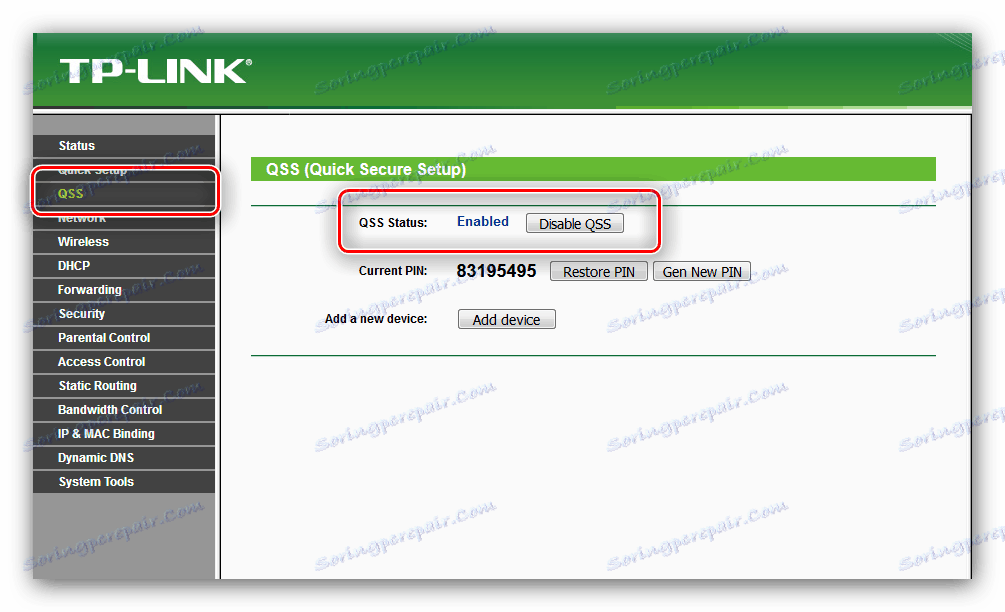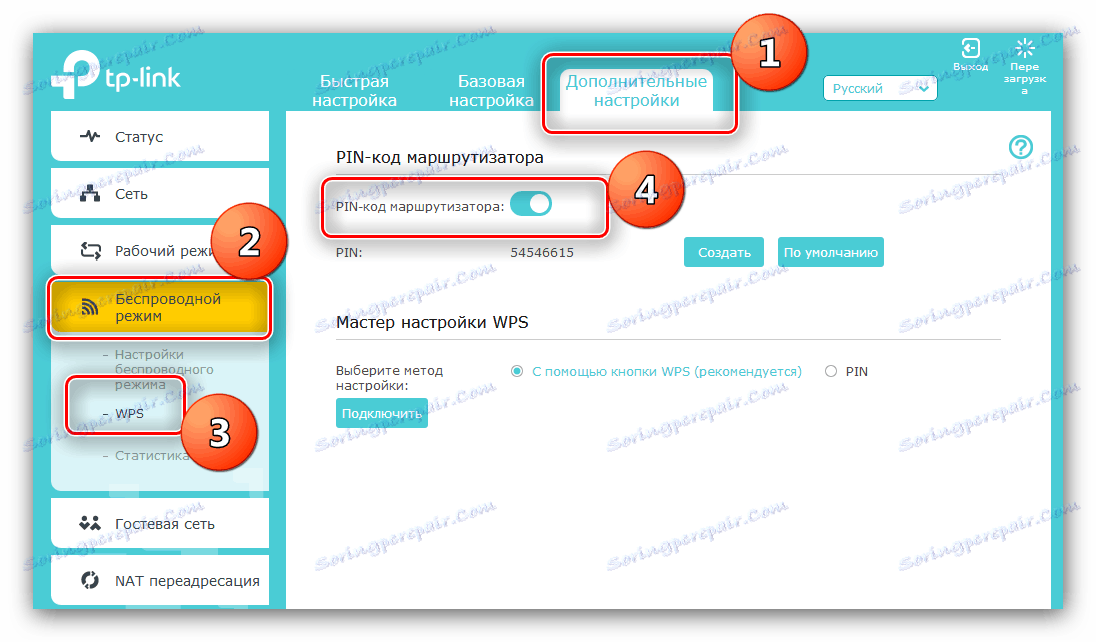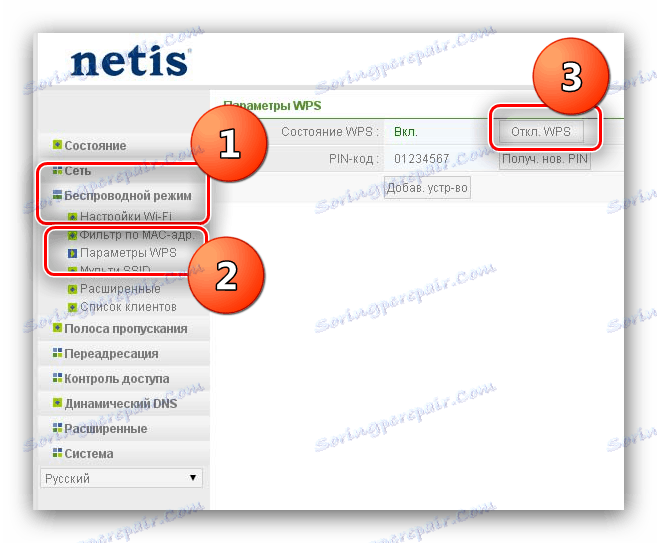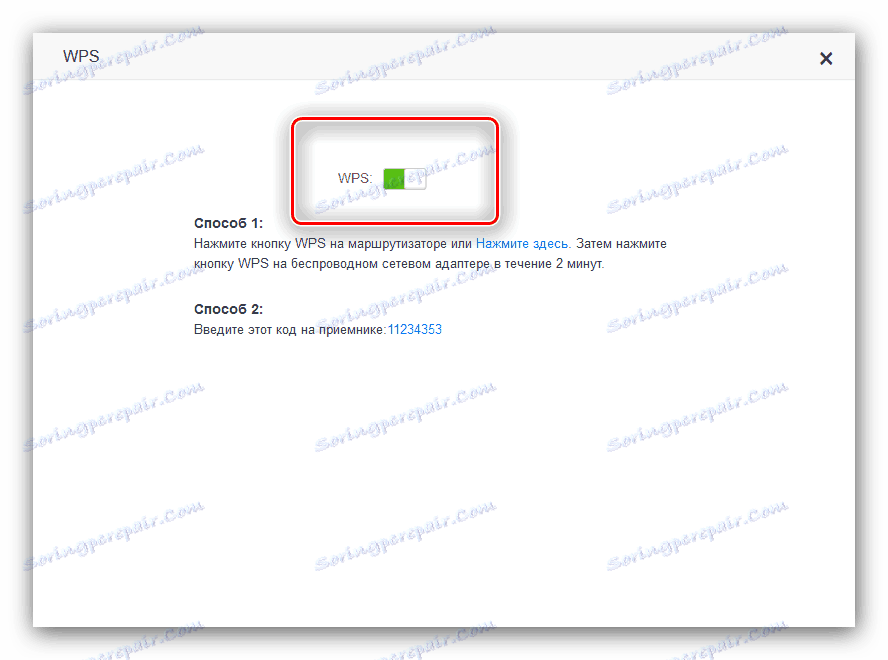Шта је ВПС на рутеру и зашто?
Већина модерних рутера има ВПС функцију. Неки, нарочито корисници новинара, занимају шта је то и зашто је то потребно. Покушаћемо да одговоримо на ово питање, као и да кажемо како можете да омогућите или онемогућите ову опцију.
Садржај
Опис и карактеристике ВПС-а
ВПС је скраћеница фразе "Ви-Фи Протецтед Сетуп" - на руском значи "сигурна инсталација Ви-Фи-а". Захваљујући овој технологији, упаривање бежичних уређаја је значајно убрзано - нема потребе да непрестано уносите лозинку или користите небезбедну меморијску опцију.
Како се повезати на мрежу са ВПС-ом
Поступак повезивања на мрежу у којој је активна прилика је прилично једноставан.
Рачунари и лаптопови
- Пре свега, на рачунару морате отворити листу видљивих мрежа. Затим кликните на свој ЛМБ.
- Појавиће се стандардни прозор за повезивање с предлогом да унесете лозинку, али обратите пажњу на означени додатак.
- Сада идите на рутер и пронађите тамо тастер са ознаком "ВПС" или иконицу, као на екрану у кораку 2. Обично се жељена ставка налази на задњој страни уређаја.
![Дугме на УПУ-у на одговарајућем рутеру]()
Притисните и задржите ово дугме неко време - обично је 2-4 секунде довољно.
Пажња! Ако натпис поред дугмета означава "ВПС / Ресет", то значи да се овај елемент комбинује са дугметом за ресетовање, а држање дуже од 5 секунди резултираће фабричким ресетовањем рутера!
- Лаптоп или рачунар са интегрисаном бежичном мрежом би требало аутоматски да се повеже са мрежом. Ако користите стационарни рачунар са Ви-Фи адаптером уз ВПС подршку, а затим притисните иста дугме на адаптеру. Имајте на уму да се на ТП-Линк уређајима одређена ставка може потписати као "КСС" .



Паметне телефоне и таблете
ИОС уређаји се могу аутоматски повезивати на бежичне мреже са омогућеним ВПС. А за мобилне уређаје на Андроиду, поступак је следећи:
- Идите на "Сеттингс" и идите у категорију "Ви-Фи" или "Вирелесс Нетворкс" . Морате наћи опције повезане са ВПС-ом - на примјер, на паметним телефонима Самсунг са Андроид 5.0, налазе се у одвојеном менију. О новијим верзијама Гоогле-овог мобилног оперативног система ове опције могу бити у оквиру напредних поставки.
- Следећа порука ће се појавити на екрану вашег гаџета - пратите упутства описана у њему.

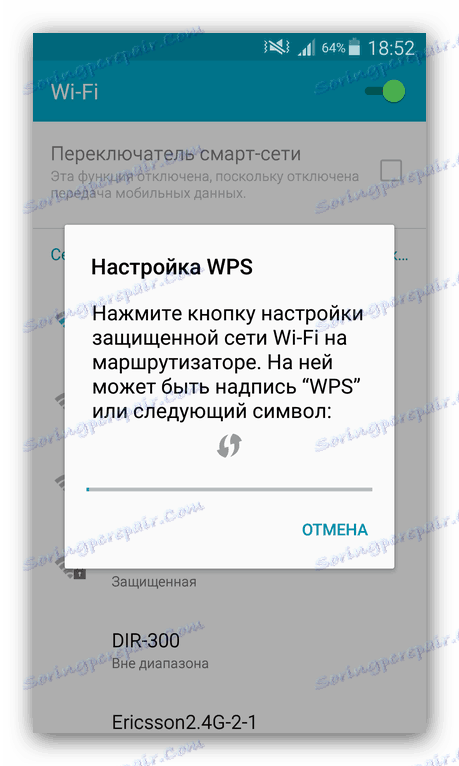
Онемогућите или омогућите ВПС
Поред неоспорних предности, технологија која се разматра има бројне недостатке, од чега је главна претња безбедности. Да, током почетне поставке бежичне мреже на рутеру корисник поставља посебан сигурносни ПИН-код, али је много слабији од алфанумеричке лозинке сличне величине. Ова функција је такође некомпатибилна са старим десктоп и мобилним оперативним системима, тако да власници таквих система не могу користити Ви-Фи са ВПС-ом. На срећу, ову опцију можете лако онемогућити користећи веб интерфејс подешавања рутера. Ово се ради на следећи начин:
- Отворите прегледач и идите на веб интерфејс вашег рутера.
Погледајте и:
Како уносити подешавања рутера АСУС , Д-Линк , ТП-Линк , Тенда , Нетис , ТРЕНДнет
Решавање проблема приликом уноса конфигурације рутера - Даље радње зависе од произвођача и модела уређаја. Размислите о најпопуларнијим.
АСУС
Кликните на ставку "Бежична мрежа", затим идите на картицу "ВПС" и користите прекидач "Омогући ВПС" , који треба да буде у положају "Искључено" .
![Онемогућава ВПС на АСУС рутеру]()
Д-Линк
Секвенцијално отварајте блокове "Ви-Фи" и "ВПС" . Имајте на уму да у моделима са два опсега постоје различите картице за сваку од фреквенција - потребно је да промените подешавања безбедне везе за оба. На картици са фреквенцијом, обележите избор у пољу за потврду "Омогући ВПС" , а затим кликните на "Примени" .
![Онемогућавање ВПС на Д-Линк рутеру]()
ТП-Линк
На буџетским једностраним моделима са "зеленим" интерфејсом проширите картицу "ВПС" (иначе се може назвати "КСС" , као на спољним адаптерима поменутим горе) и кликните на дугме "Дисабле" .
![Онемогућава ВПС на ТП-Линк рутеру са старим интерфејсом]()
На напреднијим уређајима са двоструким опсегом, идите на картицу Напредне поставке . Након преласка, проширите категорије "Бежични режим" и "ВПС" , а затим користите прекидач "ПИН код рутера" .![Онемогућите ВПС на ТП-Линк рутеру]()
Нетис
Проширите блок бежичног мода и кликните на опцију ВПС . Затим кликните на дугме "Искључено". ВПС .
![Онемогућите ВПС на Нетис рутеру]()
Тенда
У веб интерфејсу идите на картицу подешавања Ви-Фи . Пронађите ставку "ВПС" и кликните на њега.
![Отворите ВПС поставке на Тенда рутеру да бисте онемогућили]()
Затим кликните на прекидач "ВПС" .![Искључивање ВПС-а на Тенда рутеру]()
ТРЕНДнет
Проширите категорију "Бежична" , у којој изаберите "ВПС" . Даље, у падајућем менију, потврдите "Онемогући" и кликните на "Примени" .
- Сачувајте подешавања и поново покрените рутер.
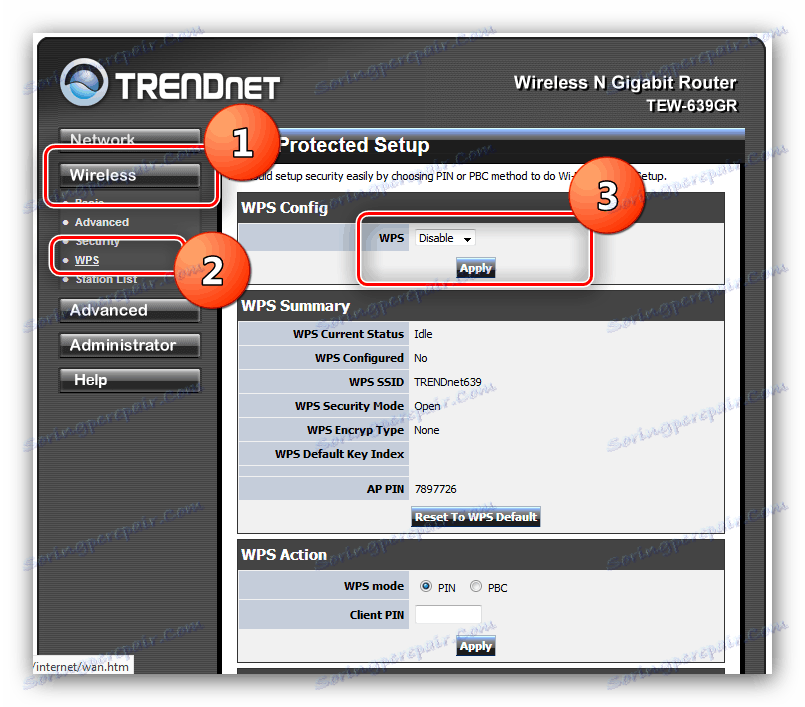
Да бисте активирали ВПС, урадите исте кораке, само овај пут одаберите све што је повезано са укључивањем. Иначе, сигурна веза са бежичном мрежом "ван кутије" је укључена у готово све најновије рутере.
Закључак
Ово довршава проверу детаља и могућности ВПС-а. Надамо се да ће вам горе наведене информације бити корисне за вас. Ако имате било каквих питања - слободно их питајте у коментарима, покушаћемо да одговоримо.